'>

ডিপিআই (প্রতি ইঞ্চি বিন্দু) মাউসের সংবেদনশীলতা পরিমাপ করে এবং আপনার কম্পিউটারে একটি বিশেষ মাউস ডিপিআই থাকা বিশেষত গেম প্লে বা ফটো এডিটিংয়ের জন্য প্রয়োজনীয়। সুতরাং মাউস ডিপিআই পরিবর্তন করা বা মাউস ডিপিআই সাময়িকভাবে সামঞ্জস্য করা প্রয়োজন। এই নিবন্ধটি পরিচয় করিয়ে দেয় মাউস ডিপিআই কীভাবে পরিবর্তন করবেন এবং মাউসের কার্যকারিতা উন্নত করবেন ।
এই টিপস ব্যবহার করে দেখুন
- মাছি ডিপিআই-অন-ফ্লাই ডিপিআই বোতামটি পরিবর্তন করুন
- মাউস সেটিংসে মাউস ডিপিআই পরিবর্তন করুন
- বোনাস টিপ : মাউসের কর্মক্ষমতা কীভাবে উন্নত করা যায়
মাউস ডিপিআই কী?
ডিপিআই মানে ডটস প্রতি ইঞ্চি । মাউস ডিপিআই মাউস সংবেদনশীলতা পরিমাপ করে। আপনি মাউস সেটিংসে মাউস ডিপিআই পরিবর্তন করে পয়েন্টার গতির পরিবর্তন এবং তাত্ক্ষণিকভাবে সামঞ্জস্য করতে পারেন।
সাধারণভাবে বলতে গেলে, মাউস ডিপিআই যত বেশি হবে, পয়েন্টারের গতি তত দ্রুত। উচ্চ ডিপিআই আপনাকে মাউসের ছোট ছোট চলন সনাক্ত করতে এবং সঠিকভাবে প্রতিক্রিয়া জানাতে সহায়তা করে। এই বলে যে, আপনার মাউসের জন্য উচ্চতর ডিপিআই রাখা ভাল তবে উচ্চতর ডিপিআই সবসময় আমাদের পক্ষে ভাল হয় না। আপনি দুর্ঘটনাক্রমে আপনার মাউসটি সরানোর সময় আপনি অবশ্যই মাউস কার্সারটিকে পুরো স্ক্রিনে স্ক্রোল করতে চান না।
সুতরাং সঠিকভাবে মাউস ডিপিআই গুরুত্বপূর্ণ এবং কীভাবে করবেন তা আপনার স্পষ্টভাবে জানা উচিত মাউস ডিপিআই পরীক্ষা করুন আপনার কম্পিউটারে এবং এটি সামঞ্জস্য করুন আপনার প্রয়োজন মেটাতে।
আপনি সাধারণত মাউস ডিপিআই পরিবর্তন করতে পারেন মাউস সেটিংস আপনার কম্পিউটারে আপনার যদি লপিটেক জি 502 মাউসের মতো অন-দ্য ফ্লাই বোতামের ডিপিআই সহ মাউস থাকে তবে আপনি অন-দ্য ফ্লাই ডিপিআই বোতামের সাহায্যে ডিপিআইও পরিবর্তন করতে পারবেন। আপনার মাউস ডিপিআই পরিবর্তন করতে নিম্নলিখিত পদ্ধতিগুলি পরীক্ষা করুন।
পদ্ধতি 1: মাছি ডিপিআই অন-ফ্লাই বোতামের ডিপিআই দিয়ে পরিবর্তন করুন
যদি আপনার মাউসটিতে অন-দ্য ফ্লাই বোতাম / সুইচ থাকে তবে আপনি সরাসরি মাউস ডিপিআইকে বোতামটি পরিবর্তন করতে পারবেন যা আপনার মাউস ডিপিআইকে দ্রুত এবং অবিচ্ছিন্নভাবে পরিবর্তন করতে দেয়।
1) সনাক্ত করুন অন-ফ্লাই ডিপিআই বোতাম আপনার মাউসে এটি সাধারণত শীর্ষ , নীচে এর পাশ আপনার মাউস

2) বাটন টিপুন বা স্লাইড করুন / আপনার মাউস ডিপিআই পরিবর্তন করতে স্যুইচ করুন।
3) এলসিডি নতুন ডিপিআই সেটিংস প্রদর্শন করবে, বা ডিপিআই পরিবর্তনটি জানাতে আপনি আপনার মনিটরে একটি বিজ্ঞপ্তি দেখতে পাবেন।
এটি এত সহজ, তাই না ?! আপনার মাউসের সাথে যদি ডিপিআই স্যুইচ না থাকে তবে চিন্তা করবেন না। আপনি মাউস সেটিংসে মাউস ডিপিআই পরিবর্তন করতে পারেন। যাও এবং পরীক্ষা করুন পদ্ধতি 2 ।
পদ্ধতি 2: মাউস সেটিংয়ে মাউস ডিপিআই পরিবর্তন করুন
আপনি মাউস সেটিংসে মাউস ডিপিআইও পরিবর্তন করতে পারেন, এটি করার একটি সাধারণ উপায়।
বিঃদ্রঃ : নীচের স্ক্রিনশটগুলি উইন্ডোজ 10 থেকে আসে তবে ফিক্সগুলি উইন্ডোজ 8 এবং উইন্ডোজ 7 এও কাজ করে।1) আপনার কম্পিউটারে, খুলুন নিয়ন্ত্রণ প্যানেল , এবং নির্বাচন করুন ছোট আইকন দ্বারা দেখুন বা বড় আইকন দ্বারা দেখুন ।
2) ক্লিক করুন মাউস মাউস বৈশিষ্ট্য খুলতে।
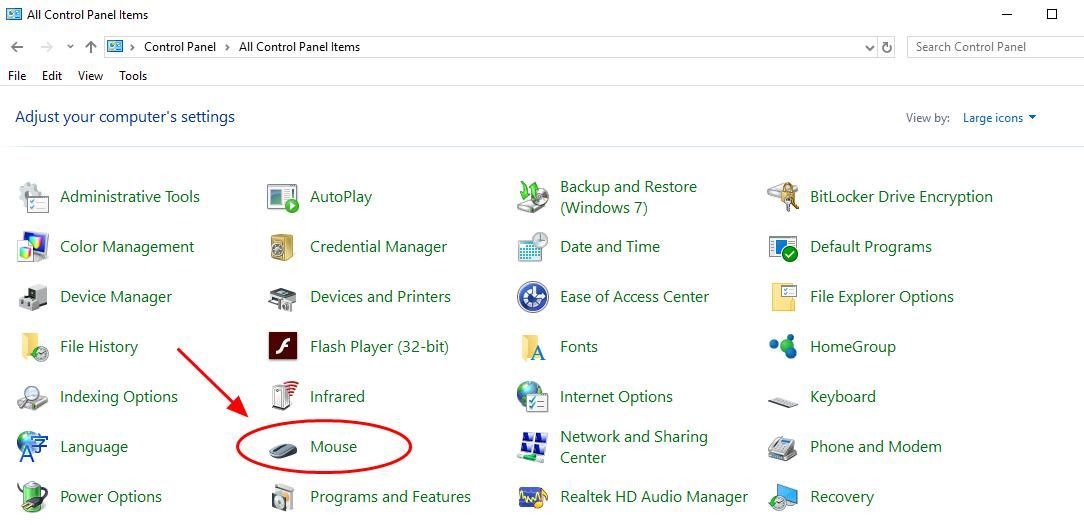
3) নির্বাচন করুন পয়েন্টার বিকল্প ট্যাব
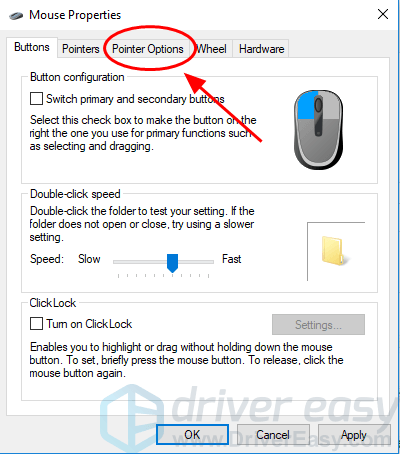
4) মধ্যে গতি বিভাগ, স্লাইড এ টানুন একটি পয়েন্টার গতি নির্বাচন করুন আপনার মাউসের জন্য
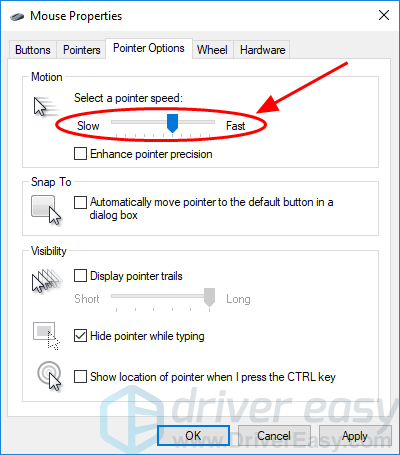
5) পাশের বাক্সটি আনচেক করুন পয়েন্টার স্পষ্টতা উন্নত ।
এটি alচ্ছিক। পয়েন্টার যথার্থতা মাউস পয়েন্টারটি আপনার মাউসকে কত দ্রুত সরিয়ে দেয় তার উপর নির্ভর করে বিভিন্ন দৈর্ঘ্য সরিয়ে নিয়ে যায়, যা গেমারদের জন্য নেতিবাচক। সুতরাং আমরা এটি অক্ষম করার পরামর্শ দিই।
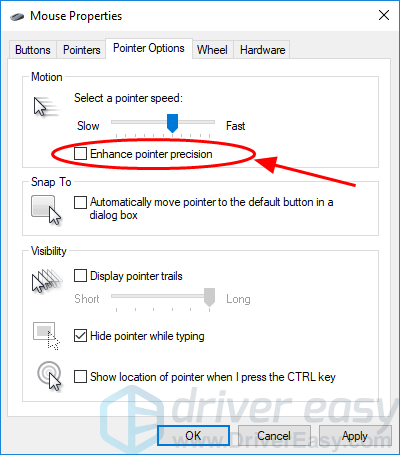
)) পয়েন্টার গতি নির্বাচন করার পরে এটি আপনার জন্য কাজ করে কিনা তা দেখার জন্য আপনার মাউসের গতিবিধি পরীক্ষা করুন।
7) একটি সঠিকভাবে পয়েন্টার গতি নির্বাচন করার পরে, ক্লিক করুন প্রয়োগ করুন এবং ঠিক আছে সেটিংস সংরক্ষণ করতে।
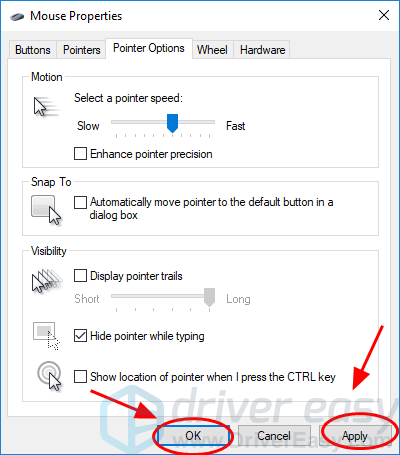
এখন আপনি সফলভাবে আপনার মাউসের জন্য মাউস ডিপিআই পরিবর্তন করেছেন। উপভোগ কর.
মাউসের কর্মক্ষমতা কীভাবে উন্নত করা যায়
মাউসের কর্মক্ষমতা উন্নত করতে আমরা আরও অনেক কিছু করতে পারি।
1. ইন-গেমের মাউস সেটিংস কনফিগার করুন
আপনি যদি পিসি গেমগুলির অনুরাগী হন তবে গেমটির অভিজ্ঞতা উন্নত করতে আপনাকে অবশ্যই মাউসের আরও ভাল পারফরম্যান্স পছন্দ করতে হবে। সুতরাং আপনার কম্পিউটারে মাউস ডিপিআই সামঞ্জস্য করার পাশাপাশি আপনি আপনার গেমগুলিতে মাউস সেটিংস কনফিগার করতে পারেন।
আপনি যেতে পারেন মাউস ত্বরণ সেটিংস এবং সংবেদনশীলতা সেটিংস , বা আপনার গেমের অনুরূপ কিছু এবং আপনি যা চান তা এটিকে পরিবর্তন করুন। এটি খেলা থেকে খেলায় পরিবর্তিত হয়, তাই আমরা এটি এখানে কভার করব না।
২. মাউস ড্রাইভার আপডেট করুন
একটি অনুপস্থিত বা পুরানো মাউস ড্রাইভার আপনার মাউসে সমস্যা সৃষ্টি করতে পারে, তাই আপনার কর্মক্ষমতা সর্বাধিক করতে আপনার মাউস ড্রাইভার আপডেট করা উচিত।
ড্রাইভার আপডেট করার দুটি উপায় রয়েছে: ম্যানুয়ালি এবং স্বয়ংক্রিয়ভাবে।
ম্যানুয়ালি - আপনি প্রস্তুতকারকের ওয়েবসাইটে অনুসন্ধান করে, সর্বশেষতম এবং সঠিক ড্রাইভার ডাউনলোড করে এবং নিজেই মাউস ড্রাইভার আপডেট করতে পারেন এটি আপনার কম্পিউটারে ইনস্টল করুন। এর জন্য সময় এবং কম্পিউটার দক্ষতা প্রয়োজন।
স্বয়ংক্রিয়ভাবে - আপনার যদি সময় বা ধৈর্য না থাকে তবে আপনি স্বয়ংক্রিয়ভাবে তা করতে পারেন ড্রাইভার সহজ ।
ড্রাইভার ইজি স্বয়ংক্রিয়ভাবে আপনার সিস্টেমটিকে সনাক্ত করবে এবং এর জন্য সঠিক ড্রাইভারগুলি খুঁজে পাবে। আপনার কম্পিউটারটি ঠিক কোন সিস্টেমে চলছে তা জানা দরকার নেই, আপনার ভুল ড্রাইভারটি ডাউনলোড এবং ইনস্টল করার ঝুঁকি থাকা দরকার না এবং ইনস্টল করার সময় আপনার কোনও ভুল করার বিষয়ে চিন্তা করার দরকার নেই।
আপনি যে কোনও একটি দিয়ে স্বয়ংক্রিয়ভাবে আপনার ড্রাইভার আপডেট করতে পারেন বিনামূল্যে অথবা ড্রাইভার ইজি এর প্রো সংস্করণ। তবে প্রো সংস্করণ সহ এটিতে মাত্র 2 টি ক্লিক লাগে (এবং আপনার কাছে একটি থাকবে) 30 দিনের টাকা ফেরতের গ্যারান্টি ):
1) ডাউনলোড করুন এবং ড্রাইভার ইজি ইনস্টল করুন।
2) চালক ইজি চালান এবং ক্লিক করুন এখন স্ক্যান করুন । ড্রাইভার ইজি তারপরে আপনার কম্পিউটারটি স্ক্যান করবে এবং কোনও সমস্যা ড্রাইভার সনাক্ত করবে।
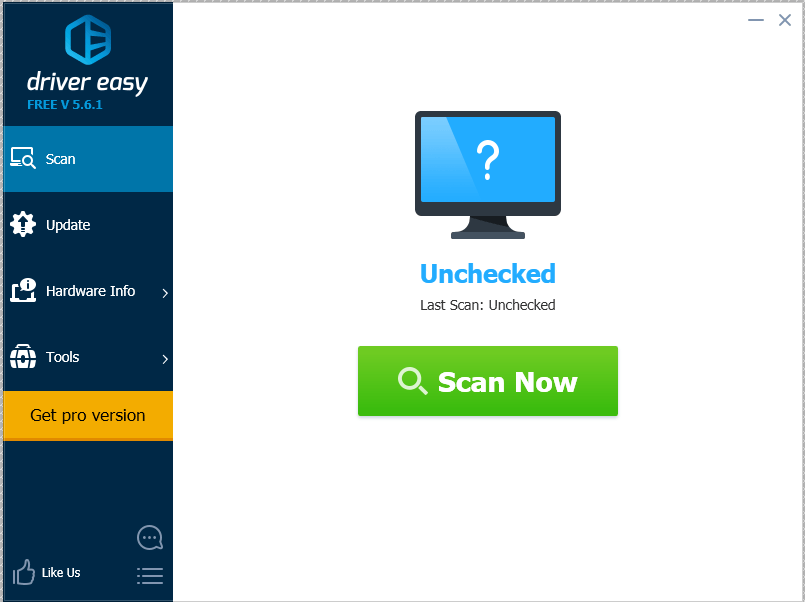
3) ক্লিক করুন হালনাগাদ সর্বশেষতম ড্রাইভারটি স্বয়ংক্রিয়ভাবে ডাউনলোড এবং ইনস্টল করতে পতাকাযুক্ত মাউস ডিভাইসের পাশের বোতামটি (আপনি এটি দিয়ে এটি করতে পারেন বিনামূল্যে সংস্করণ)।
বা ক্লিক করুন হালনাগাদ সব আপনার সিস্টেমে হারিয়ে যাওয়া বা পুরানো সর্বশেষতম সঠিক ড্রাইভারগুলি স্বয়ংক্রিয়ভাবে ডাউনলোড এবং ইনস্টল করতে (এটির জন্য প্রয়োজন প্রো সংস্করণ । আপনি ক্লিক করার সময় আপনাকে আপগ্রেড করার জন্য অনুরোধ জানানো হবে সমস্ত আপডেট করুন )।
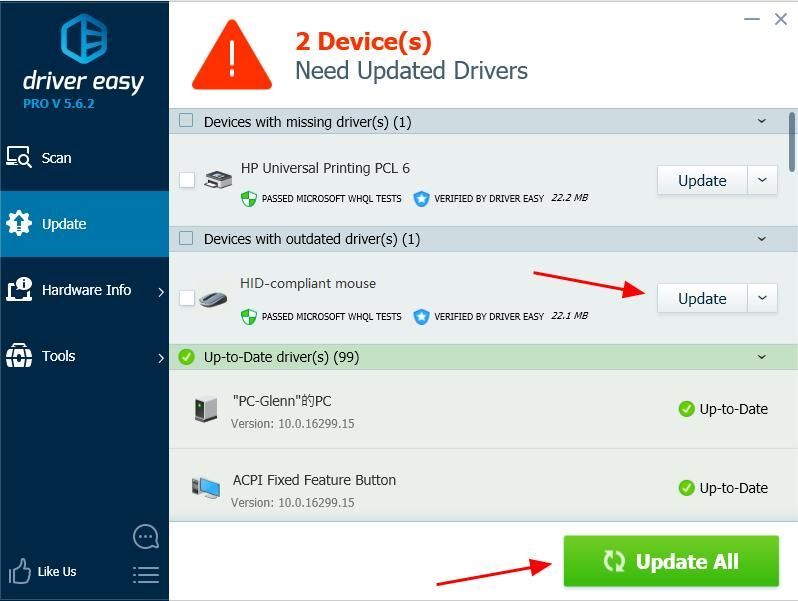
4) মাউস ড্রাইভার আপডেট করার পরে, এটি কার্যকর হওয়ার জন্য আপনার কম্পিউটার পুনরায় চালু করুন।
সেখানে আপনার এটি রয়েছে - মাউস ডিপিআই পরিবর্তন করার এবং মাউসের কার্যকারিতা উন্নত করার সহজ উপায়। নিচে একটি মন্তব্য যোগ দিতে নির্দ্বিধায় এবং আমাদের আপনার টিপস জানাবেন!



![[সমাধান] ওয়াকম পেন উইন্ডোজ 11/10 এ কাজ করছে না](https://letmeknow.ch/img/knowledge/28/wacom-pen-not-working-windows-11-10.jpg)

![[সমাধান] আরোহণ চালু হচ্ছে না](https://letmeknow.ch/img/knowledge/82/ascent-not-launching.jpg)
